Discord adalah program obrolan paling populer di kalangan pemain game. Pengguna dapat buat server mereka sendiri untuk game favorit mereka, untuk guild mereka, atau hanya untuk sekelompok teman. Apa pun alasannya, Discord muncul saat Anda online, game apa yang Anda mainkan, dan banyak lagi.
Ini memiliki server obrolan suara dan teks yang memungkinkan para gamer untuk mengobrol sambil memainkan judul favorit mereka. Ini juga termasuk overlay dalam game yang dapat diaktifkan dengan menekan pintasan keyboard saat dalam game. Overlay memudahkan untuk menanggapi pesan, beralih server chat, dan lainnya.
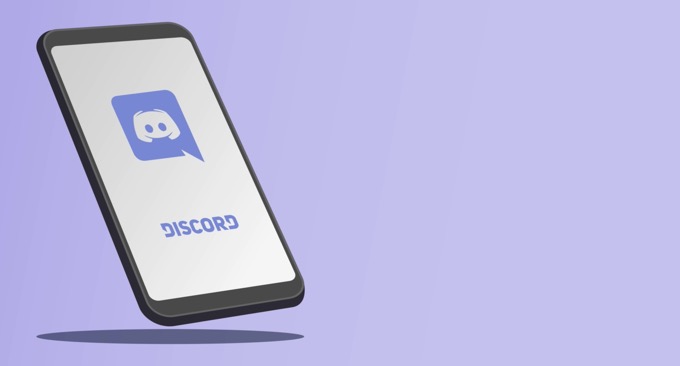
Jika Discord overlay tidak berfungsi, berikut beberapa perbaikan berbeda yang dapat Anda coba.
Pastikan Overlay Diaktifkan
Overlay Discord harus diaktifkan secara default, tetapi terkadang pengguna menonaktifkannya atau kesalahan menyebabkan overlay mati. Langkah pertama yang harus Anda lakukan adalah memastikan overlay diaktifkan.

Klik ikon UserSettingsdi Discord. Tombol ini berada di sebelah kanan nama pengguna Anda, di samping ikon mikrofon dan headphone. Saat terbuka, gulir ke bawah dan klik Hamparandan pastikan penggeser Aktifkan hamparan dalam gamedihidupkan.
Jika diaktifkan, penggeser akan menjadi hijau dengan tanda centang. Jika tidak, itu akan menjadi abu-abu dengan "X".
Pastikan Game Tertentu Diaktifkan
Langkah pertama adalah mengaktifkan overlay untuk semua Discord. Jika itu tidak menyelesaikan masalah Anda, pastikan game tertentu yang ingin Anda mainkan telah mengaktifkan hamparan. Buka Setelan Pengguna>Aktivitas Gamedan lihat daftarnya.
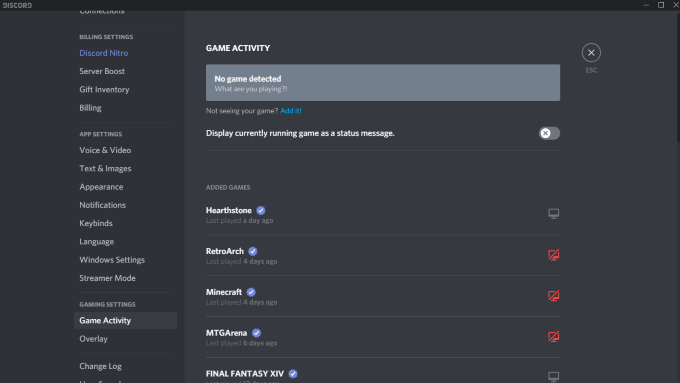
Game apa pun yang mengaktifkan overlay akan menampilkan monitor abu-abu di sampingnya. Anda juga dapat mengarahkan kursor ke atas game dan game akan menampilkan Hamparan: Hidupatau Hamparan: Mati.Di monitor juga akan terdapat tanda "X" merah. Anda dapat mengklik monitor untuk mengaktifkan overlay dengan cepat untuk judul tertentu tersebut.
Jalankan Discord sebagai Administrator
Banyak potensi gangguan seperti Discord overlay yang tidak berfungsi dapat dicegah dengan membuka dan menjalankan program sebagai administrator. Ini memberi tahu sistem Anda bahwa program dapat dipercaya dan bebas dari malware dan virus.
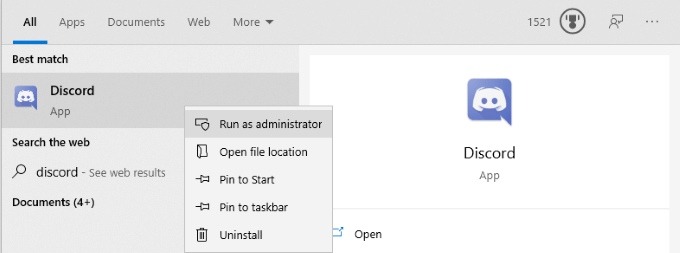
Klik kanan Discord dan pilih Run as administrator. Ini akan membuka program seperti biasa, tetapi memberikan hak akses administratif penuh dan menghindari firewall atau program keamanan yang memblokirnya.
Periksa Skala Tampilan Anda
Anda dapat menyesuaikan skala tampilan Anda dari dalam pengaturan Windows. Meskipun ini bisa membuat teks dan ikon lebih mudah dikenali, ini juga bisa menyembunyikan overlay Discord. Terkadang hanya diperlukan perbedaan sekecil 5% untuk menyembunyikan tampilan. Kabar baiknya adalah Anda dapat mengubah skala hanya dengan beberapa klik.
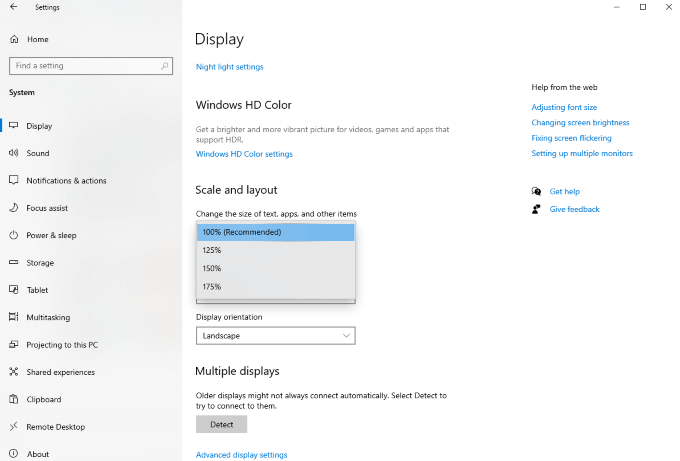
Buka Setelan>Tampilandan cari subpos Skala dan tata letak. Cari opsi untuk "Mengubah ukuran teks, aplikasi, dan item lainnya" dan klik kotak tarik-turun. Setel kembali ke 100%. Beri sistem waktu sejenak untuk menskalakan ulang sebelum menguji Discord sekali lagi.
Sepenuhnya Tutup Perselisihan
Kesalahan umum di antara pengguna Discord adalah bahwa bagian dari aplikasi mungkin tetap berjalan di latar belakang bahkan setelah yang lainnya telah ditutup. Jika ini masalahnya, Perselisihan mungkin tidak terbuka saat Anda mencoba memulainya, apalagi menjalankan overlay.
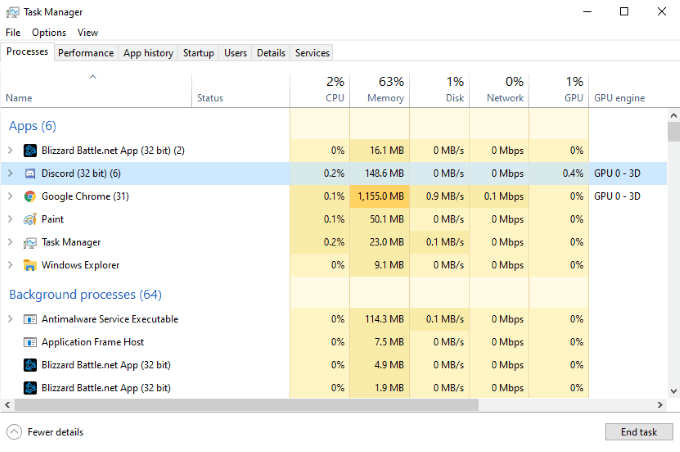
Buka Task Manager Anda dan akhiri setiap proses yang melibatkan Discord. Anda mungkin akan melihat beberapa proses bernama Discord (32 bit)atau Discord (64 bit)tergantung pada sistem operasi Anda. Akhiri proses ini dan kemudian mulai kembali Discord.
Restart Komputer Anda
Ini adalah langkah yang sederhana, tapi sering kali terlewatkan. Memulai ulang PC Anda dapat menyelesaikan sebagian besar masalah dengan hampir semua program. Jika mematikan Discord sepenuhnya tidak berhasil, restart PC Anda sebelum mengambil langkah lain.
Pastikan Tidak Ada Overlay Lain yang Aktif
Discord bukan satu-satunya program yang menggunakan overlay . Perangkat lunak streaming seperti OBS dan alat seperti Xbox Game Bar sama-sama menghasilkan hamparan untuk digunakan dalam game, dan terkadang program ini dapat mengganggu hamparan Discord. Matikan perangkat lunak pihak ketiga yang dapat mengganggu Discord.
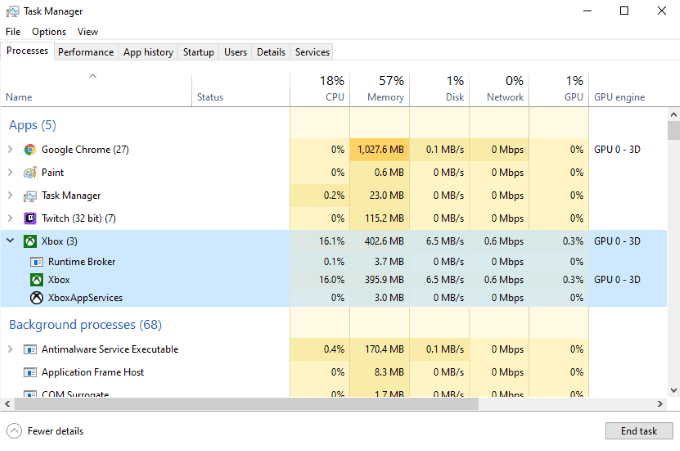
Setelah Anda melakukannya, mulai ulang Discord dan kemudian uji hamparan Discord sekali lagi untuk mengonfirmasi apakah itu berfungsi.
Nonaktifkan Akselerasi Perangkat Keras
Akselerasi perangkat keras adalah fitur di banyak aplikasi yang menggunakan sumber daya dari CPU dan GPU untuk memastikan program berjalan lebih lancar. Ini sangat berguna pada sistem yang lebih lemah yang dapat menggunakan sedikit bantuan tambahan. Namun, akselerasi perangkat keras terkadang dapat mengganggu hamparan Discord.
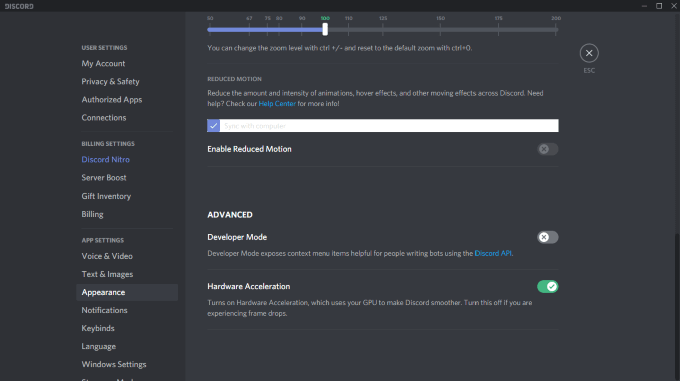
Untuk menonaktifkan akselerasi perangkat keras, buka Discord dan arahkan ke Settings>Appearancelalu gulir ke bawah ke Akselerasi Perangkat Keras.Pastikan sakelar di samping opsi dimatikan. Ini tidak hanya dapat memperbaiki masalah pada overlay, tetapi juga dapat membantu game berjalan lebih lancar saat Discord diputar di latar belakang.
Instal Ulang Discord
Jika semuanya gagal, dan overlay Discord masih tidak berfungsi, Anda dapat menghapus dan menginstal ulang Discord. Ada sedikit risiko dalam langkah ini. Informasi yang terkait dengan akun Anda, server, dan lainnya disimpan di sisi server, jadi meskipun Anda menghapus PC, Anda dapat memperoleh kembali akses ke informasi itu dengan masuk kembali.
Buka Panel Kontrol>Copot pemasangan programdan gulir hingga Anda menemukan Discord dalam daftar. Klik Discord, lalu klik kanan dan pilih Uninstall.Setelah Anda menghapus Discord sepenuhnya dari mesin, Anda dapat menginstal ulang program dengan membuka Situs web Discord.
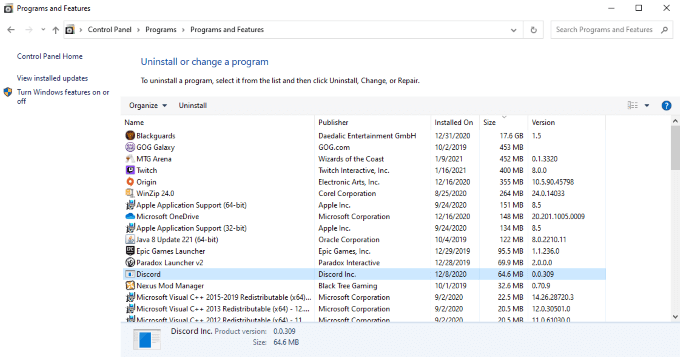
Unduh Discord versi terbaru dari situsnya. Jangan mengandalkan unduhan sebelumnya jika Anda masih memilikinya. Setelah Anda menginstal ulang Discord dan masuk kembali, uji overlay.
Discord adalah layanan hebat yang layak Anda miliki, baik Anda ingin bermain dengan teman atau hanya mencari komunitas orang-orang dengan minat yang sama dengan Anda. Ada berbagai server Discord untuk memasak, game retro, dan banyak lagi. Jika Anda ingin memastikan Anda dapat tetap menjadi bagian dari percakapan bahkan di tengah-tengah permainan, coba tip berbeda ini untuk memastikan overlay Discord berfungsi.